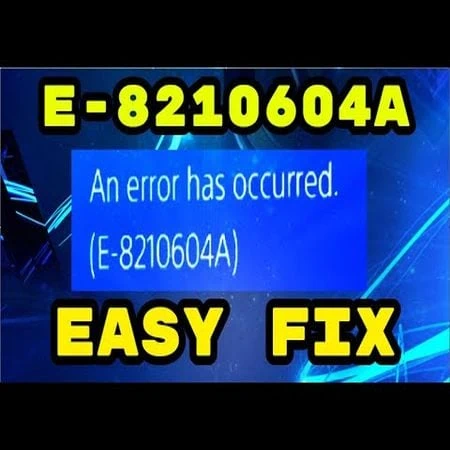Как отключить контроллер PS4 в разных ситуациях
Контроллер PS4 — отличный способ играть в игры на консоли. Он также идеально подходит для использования в качестве пульта дистанционного управления с ПК с Windows. Единственная проблема заключается в том, что батарея разряжается, и вам нужно выключать контроллер PS4, когда он не используется. Это связано с тем, что срок службы батареи контроллера PS4 составляет от 5 до 8 часов, поэтому рекомендуется выключать контроллер, когда вы его не используете.
Существует несколько различных способов отключения контроллеров PS4, в зависимости от того, для чего вы его используете: хотите ли вы выключить его вручную или ваша консоль сделает это автоматически, или если вы подключаете контроллер по беспроводной сети через Bluetooth или по проводному кабелю USB с устройством Android, устройством iOS, компьютером Mac или компьютером Windows.
По этой причине всегда полезно научиться отключать контроллер PS4 в различных ситуациях, чтобы сэкономить заряд аккумулятора и продлить его работу.
Как отключить контроллер PS4
Вы обнаружите, что отключить контроллер PS4 можно быстро и легко, независимо от того, используете ли вы его на самой консоли или на ПК.

Самый простой и быстрый способ выключить контроллер PS4 — просто нажать и удерживать кнопку PS, расположенную между двумя аналоговыми джойстиками, в течение примерно 10 секунд. После этого ваш контроллер DualShock 4 немедленно выключится.
Другой способ выключить контроллер PS4 — нажимать кнопку PS4 на контроллере, пока не появится быстрое меню, перейти в «Звук/Устройства», а затем выбрать «Выключить устройство» из вариантов, отображаемых на экране. После того, как вы выберете эту опцию, теперь выберите свой контроллер DualShock 4 из списка, чтобы отключить его.
как отключить контроллер PS4 на ПК
Вы также можете выключить контроллер PS4 с помощью пульта дистанционного управления или приложения DualShock на ПК. Для этого вам нужно открыть приложение Remote Play, а затем нажать «Выключить устройство», чтобы отключить беспроводной геймпад с устройства Android.

На устройствах MS Windows вам нужно будет зайти в «Настройки»> «Устройства», а затем выбрать «Выключить беспроводной контроллер». А если на вашем компьютере установлена Mac OSX, прокрутите все приложения, пока не найдете приложение Sony Remote Play для PlayStation. Нажав на нее, вы увидите три варианта: Выключить это устройство, когда оно не используется; Немедленно проверьте уровень заряда батареи; Подключился, как только я нажал OK?
Вот и все.
Как выключить контроллер PS4 вручную
Поскольку PS4 в основном не используется для игр и может использоваться в качестве интернет-компьютера для различных задач, вам может потребоваться вручную выключить контроллер, когда он не используется для просмотра видео или прослушивания музыки.
/cdn.vox-cdn.com/uploads/chorus_image/image/52301639/jbareham_160930_1240_0305.0.0.jpeg)
Вот как:
- Зажмите кнопку PS посередине экрана, между аналоговыми стиками.
- Перейдите в «Настроить компьютеры» и выберите X.
- Прокрутите вниз до конца списка и, нажав X, выберите вариант выключения компьютера.
- Выберите DualShock 4, чтобы продолжить, и нажмите X.
Как отключить контроллер PS4 без консоли

Чтобы выключить контроллер, когда он не используется, выполните несколько шагов.
- Включив консоль PS4 и подключив контроллер через USB-кабель, перейдите в «Настройки» «Устройства» «Устройства Bluetooth».
- Выберите «Контроллер», чтобы просмотреть информацию о текущем времени работы от батареи (максимальное оставшееся время бездействия до автоматического отключения).
- Нажмите кнопку треугольника на вашем контроллере в течение 10 секунд или удерживайте нажатой крестовину, покачивая движением. Передний светодиодный индикатор изменит свой цвет с голубовато-белого на красно-синий.
Как отключить контроллер PS4, установив таймер

Эта конфигурация приводит к автоматическому отключению контроллера на x минут, когда он остается бездействующим.
- Нажмите и удерживайте кнопку PS на контроллере около 2 секунд, пока не появится быстрое меню.
- Нажмите «Звук/Устройства».
- Выберите «Установить время до отключения контроллеров», а затем выберите время, которое вы хотите подождать: 10 минут, 30 минут или час.
Если это произойдет автоматически, контроллер будет отключен на заданное время. Некоторые люди критикуют PS4 за время автономной работы контроллера, поэтому обязательно обратите на это внимание, не проявляя небрежности.
С точки зрения энергопотребления контроллером PS4 может быть сложно управлять самостоятельно. Чтобы продлить срок службы, попробуйте отключить вибрацию и/или уменьшить яркость экрана для приятного игрового процесса.
Если контроллер PS4 не выключается
Иногда случается так, что контроллер PS4 не выключается, тогда это означает, что кнопка PS не работает должным образом, или система PS4 не реагирует на сигналы, поступающие от контроллера.
Это может произойти из-за того, что база данных PS4 повреждена и ее необходимо восстановить. Чтобы узнать, как восстановить базу данных PS4, посетите эту статью.
Если контроллер PS4 по-прежнему не выключается, вы можете перезагрузить его. Чтобы узнать, как сбросить настройки контроллера PS4, нажмите здесь.
В противном случае, если ничего не сработало, вы можете выключить контроллер PS4, вынув аккумулятор. Как только это будет сделано, он немедленно выключится, и это может решить эту проблему, и вы сможете нормально отключить его в следующий раз.
Включение контроллера PS4 снова
Теперь давайте узнаем, как включить контроллер PS4 после его выключения.
Контроллеры обычно можно отключить, нажав кнопку PlayStation, расположенную между двумя аналоговыми джойстиками. Нажатие этой кнопки снова активирует ваш контроллер, когда вам это нужно.
Если контроллер PS4 не включается, обратитесь к этому руководству, чтобы решить эту проблему.
Вывод
Легко научиться правильно выключать контроллер PS4, но сначала вам нужно понять, что этот процесс не одинаков в каждой ситуации. В каждой ситуации, описанной в этой статье, есть свой особый способ выключения контроллера PS4 без его повреждения. Так что будьте осторожны с этим, чтобы ваш контроллер PS4 прослужил дольше.